- Autora Jason Gerald [email protected].
- Public 2023-12-16 11:00.
- Última modificació 2025-01-23 12:09.
Whisper és una aplicació per a aquells que vulgueu compartir secrets en forma de text o imatges. Els altres poden respondre, agradar o compartir el secret. Amb Whisper, podeu abocar el cor, llegir els secrets d'altres persones i fins i tot conèixer gent en línia. Per descomptat, heu de protegir-vos i la vostra informació personal de persones desconegudes quan utilitzeu Whisper.
Pas
Mètode 1 de 3: Configuració del xiuxiueig
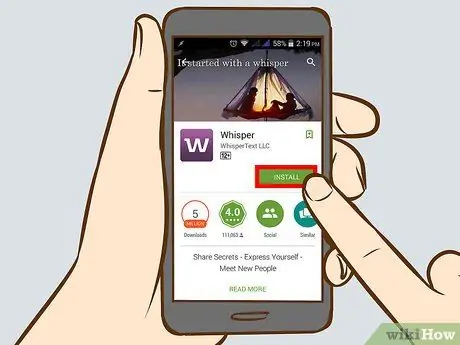
Pas 1. Descarregueu Whisper des de l'App Store o Google Play
Whisper és una descàrrega gratuïta a la majoria de telèfons mòbils i es pot utilitzar tant en dispositius iOS com en Android.
Si feu servir un ordinador, podeu visitar el lloc web de Whisper a https://whisper.sh/ i enviar l'enllaç de descàrrega al vostre telèfon. El lloc Whisper també inclou secrets que podeu explorar i informació sobre l’aplicació. Tanmateix, no podeu publicar secrets ni comentar-ne cap a través del lloc web
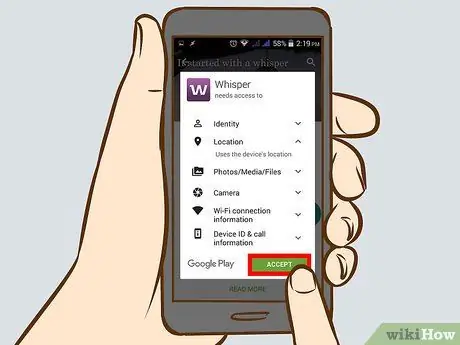
Pas 2. Permet que Whisper accedeixi a la vostra ubicació
Whisper utilitza la ubicació per revelar secrets al teu voltant. Se us demanarà que permeteu a Whisper accedir a la informació d’ubicació. Per permetre-ho, toqueu Permet.
Si toqueu Escola per primera vegada a la pàgina d'inici Whisper, se us demanarà que seleccioneu l'escola més propera. Si no sou estudiant, toqueu No vaig a l'escola i l'opció canviarà a Destacat
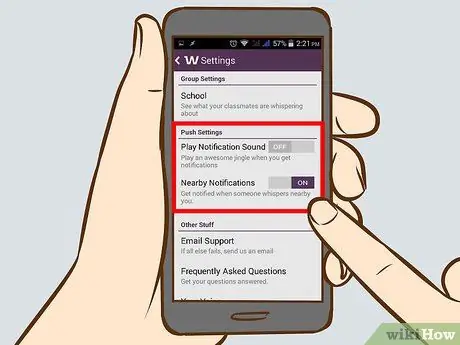
Pas 3. Definiu les opcions de notificació
Se us demanarà que configureu notificacions: Whisper us notificarà quan algú respongui o us agradi el vostre secret. Toqueu D'acord per utilitzar aquesta funció.
Podeu canviar les opcions de notificació Whisper en qualsevol moment mitjançant el menú de configuració de l'iPhone o Android
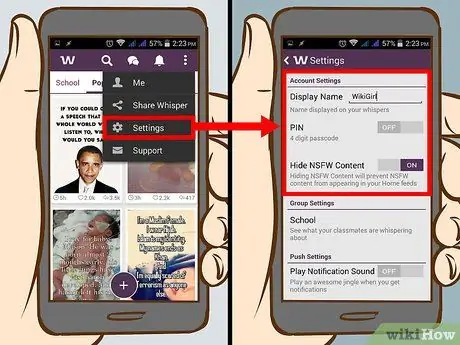
Pas 4. Configureu un perfil personal
A la secció Em, podeu canviar el vostre nom en qualsevol moment, veure el vostre secret i el nombre d’agradats i consultar les notificacions. En general, Whisper us proporcionarà un nom, però si voleu utilitzar el vostre propi nom, assegureu-vos de triar un nom anònim. Altres opcions que podeu personalitzar es poden trobar tocant la icona que hi ha a l'extrem superior esquerre de la pantalla. Podeu fer el següent:
- Creeu un PIN per protegir el vostre compte de Whisper.
- Canviar d’escola o ubicació.
- Activa o desactiva les notificacions en directe.
- Mostra o amaga contingut "perillós" / NSFW.
- Segueix i agrada Whisper a diverses xarxes socials.
- Llegiu les preguntes més freqüents sobre Whisper, els termes d’ús, les condicions de privadesa i envieu un correu electrònic per demanar ajuda a l’equip d’assistència de Whisper.
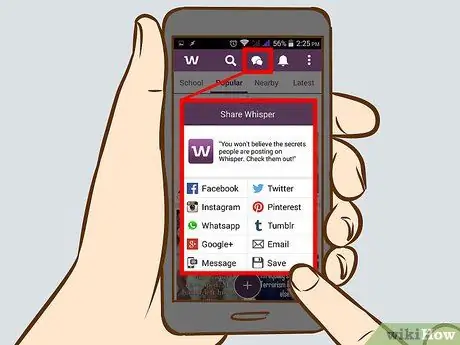
Pas 5. Afegiu amics o contactes des del telèfon, Facebook o Twitter
Toqueu la secció Jo i, a continuació, toqueu la icona de la part superior dreta de la pantalla que sembla una silueta d'una persona i un signe "+". Whisper us enviarà una invitació per unir-vos per correu electrònic, SMS o una publicació de Facebook / Twitter: podeu modificar-la al vostre gust.
És possible que se us demani que doneu permís a Whisper per accedir als vostres contactes
Mètode 2 de 3: lectura secreta
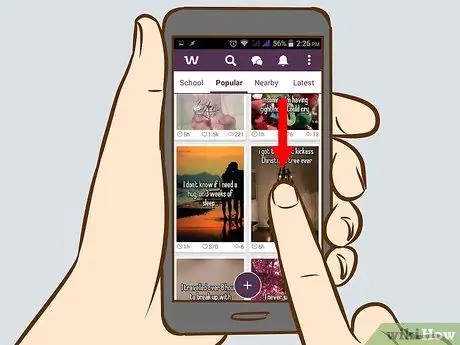
Pas 1. Desplaceu-vos a la pàgina d'inici de l'aplicació
Quan obriu l'aplicació, Whisper us mostrarà els secrets més populars a Internet. Podeu lliscar sense parar per llegir els secrets d'altres persones.
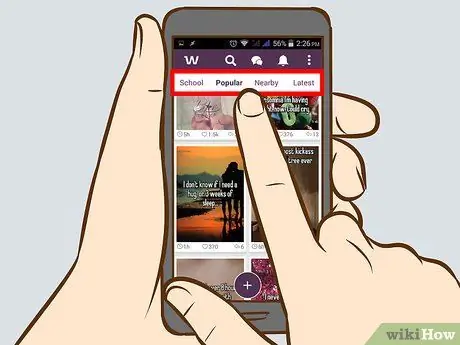
Pas 2. Llegiu els secrets o secrets més propers a prop vostre
A més de llegir secrets a la portada o al feed Popular, també podeu llegir secrets a Feeds destacats, propers i recents, a més de secrets a la vostra escola. Toqueu les opcions de la barra superior de la part superior de la pantalla per seleccionar una categoria secreta que podeu veure.
- Escola: aquesta categoria mostra els secrets enviats per exalumnes o amics de la vostra alma mater. Podeu explorar els secrets més populars i més recents. Si no us uniu a un grup escolar, aquesta opció mostrarà el secret destacat.
- A prop: podeu ajustar la distància secreta que es mostrarà mitjançant les opcions de la part superior de la pàgina.
- Últimes: podeu explorar els últims secrets.
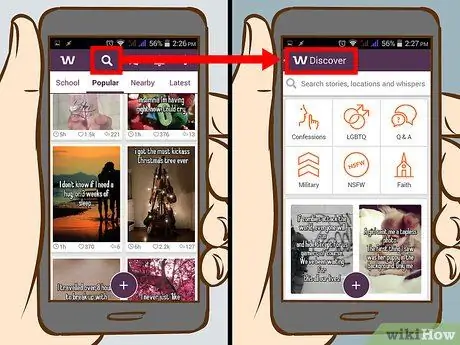
Pas 3. Toqueu Descobreix per explorar el secret
Les opcions de la part inferior d'aquesta pantalla us permeten cercar paraules clau o navegar per categories com Confessions, secrets LGBTQ i Preguntes.
També podeu fer cerques amb paraules clau o seleccionar una altra ciutat / ubicació per veure secrets en aquesta ciutat / ubicació
Mètode 3 de 3: interactuar amb Whisper
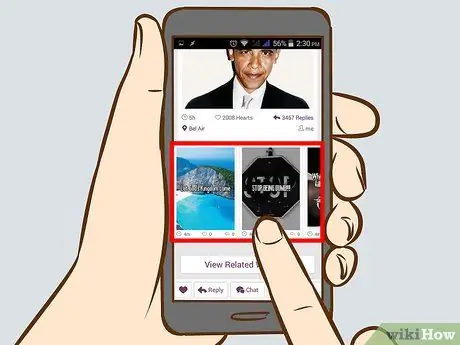
Pas 1. Vegeu les respostes secretes seleccionant secret i lliscant cap amunt o cap avall
La resposta apareixerà com un secret, amb text sobre la imatge. També podeu agradar i respondre a aquestes respostes.
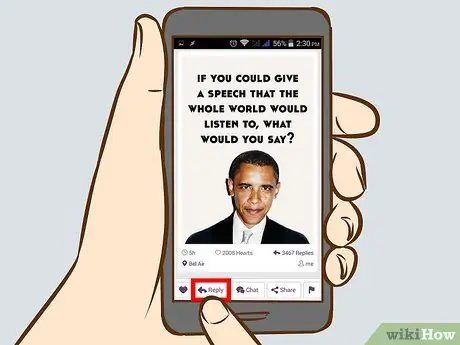
Pas 2. Respondre en secret tocant el botó Respon i introduïu la vostra resposta a la pantalla que apareix
L'aplicació seleccionarà la imatge per a vosaltres. La resposta apareixerà com un secret, amb text sobre la imatge.
Podeu configurar la resposta tocant el quadre de text per amagar el teclat. Podeu buscar un fons, fer una foto o utilitzar una foto vostra com a fons de resposta
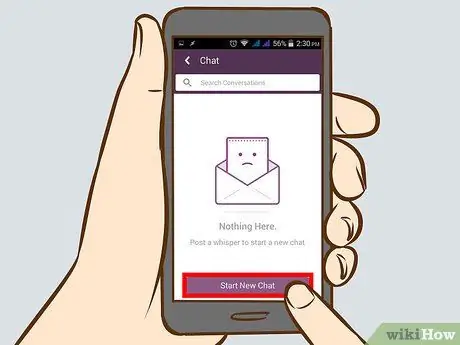
Pas 3. Xatejar amb altres persones
Podeu discutir els secrets d'altres persones o saludar-los. Recordeu que esteu parlant amb un altre ésser humà, de manera que us heu de comportar i no revelar informació personal. Podeu xatejar amb:
- Toqueu un secret específic i seleccioneu l'opció de xat al costat de Respon. Veureu una pantalla per xatejar amb el remitent secret.
- Toqueu l'opció Xat a la part inferior de la pantalla. Apareixeran tots els vostres xats antics. Podeu ordenar els xats tocant l'extrem dret de la pantalla o eliminar els xats tocant Edita. Quan obriu un xat, també podeu bloquejar, com ara, suprimir o veure el secret que l’altra persona us ha enviat originalment, tocant els tres punts de l’extrem superior dret de la pantalla.
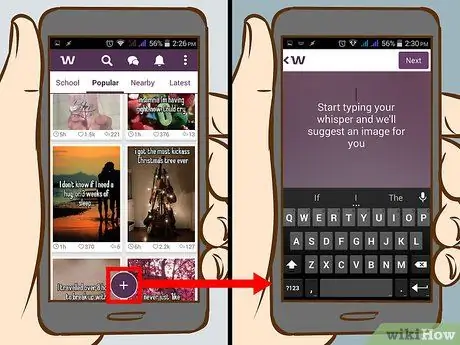
Pas 4. Feu que sigui el vostre propi secret
Toqueu el botó gran "+" de color porpra i, a continuació, escriviu el vostre secret, pregunta o confessió. Després de tocar Següent, rebreu suggeriments d'imatges de l'aplicació.
Podeu establir un secret tocant el quadre de text per amagar el teclat. Podeu cercar fons, fer una foto o utilitzar una foto vostra com a fons, canviar el tipus de lletra i optar per compartir secrets amb determinats grups
Advertiment
- Encara que sigueu anònims, continueu interactuant amb els humans. Mantingueu bones maneres, sobretot quan responeu i xategeu.
- No compartiu informació personal.






